|
TOP PINUCCIA

Merci beaucoup Nines pour m'avoir invité à traduire tes tutoriels en français et en anglais.

Le tutoriel à été traduit avec Corel12, mais il peut également être exécuté avec les autres versions.
Suivant la version utilisée, vous pouvez obtenir des résultats différents.
Depuis la version X4, la fonction Image>Miroir a été remplacée par Image>Renverser horizontalement,
et Image>Renverser avec Image>Renverser verticalement.
Dans les versions X5 et X6, les fonctions ont été améliorées par la mise à disposition du menu Objets.
Avec la nouvelle version X7, nous avons à nouveau Miroir/Retourner, mais avec nouvelles différences.
Consulter, si vouz voulez, mes notes ici
Certaines dénominations ont changées entre les versions de PSP.
Les plus frequentes dénominations utilisées:

traduction anglaise ici
Vos versions ici
Nécessaire pour réaliser ce tutoriel:
Matériel ici
K@rine_dreams_Misted_Pretty_Lady_3532
paisage 4002204_orig
anna.br-gaivotas_22-10-10
Modules Externes.
consulter, si nécessaire, ma section de filtre ici
Filters Unlimited 2.0 ici
Tramages - Pool Shadow, Tow the line ici
FM Tile Tools - Saturation Emboss ici
Photo Aging Kit - Photo Frame 01 (à importer dans Unlimited) ici
Nik Software - Color Efex Pro ici
Simple - Blintz ici
Filtres Tramages peuvent être utilisés seuls ou importés dans Filters Unlimited.
voir comment le faire ici).
Si un filtre est fourni avec cette icône,  on est obligé à l'importer dans Unlimited on est obligé à l'importer dans Unlimited

N'hésitez pas à changer le mode mélange des calques et leur opacité selon les couleurs que vous utiliserez
Dans les plus récentes versions de PSP, vous ne trouvez pas le dégradé d'avant plan/arrière plan ou Corel_06_029.
Vous pouvez utiliser le dégradé des versions antérieures.
Ici le dossier Dégradés de CorelX.
1. Ouvrir une nouvelle image transparente 1000 x 700 pixels.
2. Placer en avant plan la couleur #a6885a,
et en arrière plan la couleur #6d4c21.

3. Préparer en avant plan un dégradé de premier plan/arrière plan, style Linéaire.

4. Remplir  l'image transparente du dégradé. l'image transparente du dégradé.
5. Effets>Modules Externes>Nik Software - Color Efex Pro 3.0
Bi-Color Filters - à droite Color Set Moss 3

6. Ouvrir le tube paisage 4002204_orig - Édition>Copier.
Revenir sur votre travail et Édition>Coller comme nouveau calque.
7. Calques>Dupliquer.
Effets>Modules Externes>Filters Unlimited 2.0 - Simple - Blintz

8. Effets>Modules Externes>FM Tile Tools - Saturation Emboss.

9. Calques>Dupliquer.
Effets>Effets géométriques>Perspective Horizontale.

10. Effets>Effets d'image>Mosaïque sans jointures.

11. Effets>Effets de distorsion>Cintrage

Édition>Répéter Cintrage.
12. Effets>Effets de réflexion>Kaléïdoscope.

13. Calques>Fusionner>Calques visibles.
14. Effets>Modules Externes>Filters Unlimited 2.0 - Photo Aging Kit - Photo Frame 01.
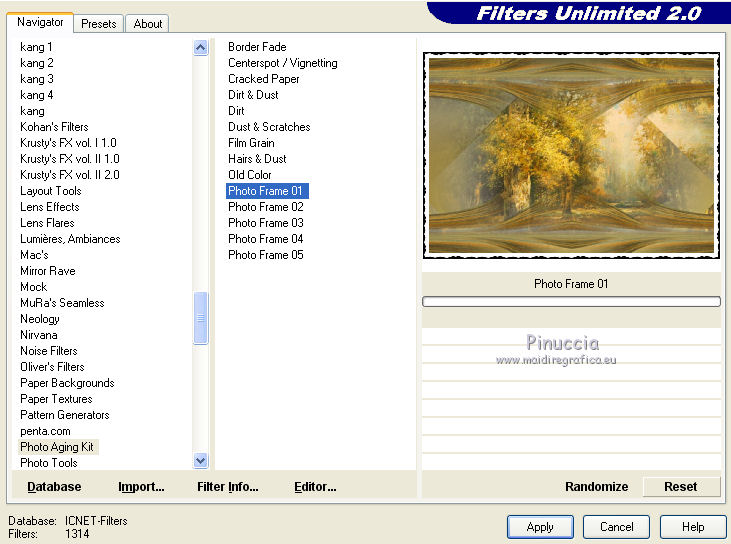
15. Activer l'outil Baguette magique 
et cliquer sur le bord noir pour le sélectionner.
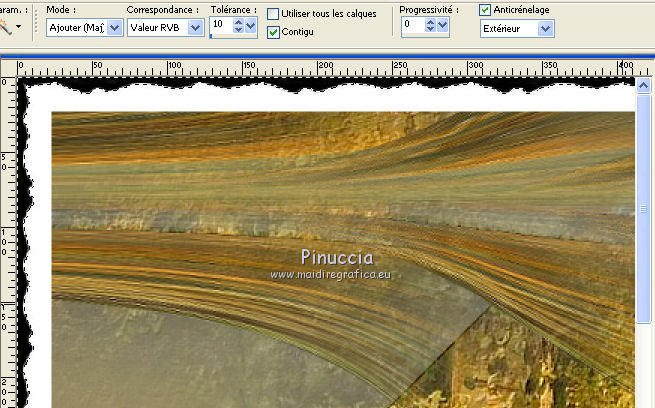
Presser CANC sur le clavier 
Sélections>Désélectionner tout.
16. Image>Redimensionner, à 90%, redimensionner tous les calques décoché.
17. Activer à nouveau l'outil Baguette magique 
et cliquer sur la partie transparente pour la sélectionner.
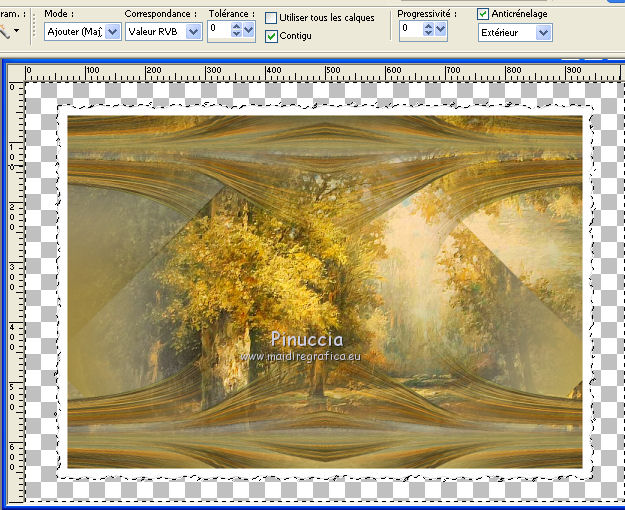
18. Calques>Nouveau calque raster.
Remplir  la sélection du dégradé. la sélection du dégradé.
19. Effets>Modules Externes>Tramages - Pool Shadow.

20. Effets>Modules Externes>Tramages - Tow the line.
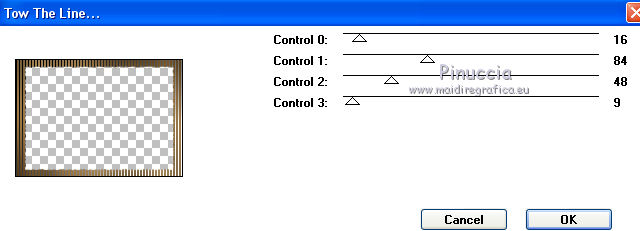
21. Sélections>Inverser.
22. Effets>Effets 3D>Ombre portée, couleur #ffef78.
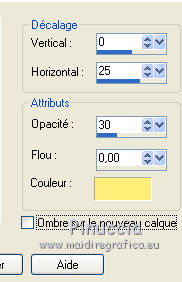
Répéter Ombre portée, mais horizontal -25
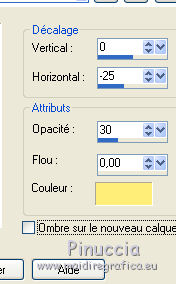
Sélections>Désélectionner tout.
23. Vous positionner sur le calque du bas de la pile (fusionné).
Réglage>Luminosité et Contraste>Luminosité et Contraste.

24. Vous positionner sur le calque du haut de la pile.
Ouvrir le tube K@rine_dreams_Misted_Pretty_Lady_3532 - Édition>Copier.
Revenir sur votre travail et Édition>Coller comme nouveau calque.
Image>Redimensionner, 1 fois à 80% et 1 fois à 90%, redimensionner tous les calques décoché.
Image>Miroir.
Déplacer  le tube en bas à gauche. le tube en bas à gauche.
25. Effets>Effets 3D>Ombre portée, couleur noire.

26. Ouvrir le tube anna.br-gaivotas - Édition>Copier.
Revenir sur votre travail et Édition>Coller comme nouveau calque.
Déplacer  le tube en haut à droite, voir mon exemple. le tube en haut à droite, voir mon exemple.
27. Effets>Effets 3D>Ombre portée, couleur noire.

28. Calques>Fusionner>Tous.
29. Image>Ajouter des bordures, 2 pixels, symétrique, couleur #4b4835.
30. Signer votre travail et enregistrer en jpg.
Le tube de cette version est de Min@


Si vous avez des problèmes, ou des doutes, ou vous trouvez un link modifié, ou seulement pour me dire que ce tutoriel vous a plu, vous pouvez m'écrire.
11 Janvier 2017
|


